三年级下册信息技术 1.1指挥窗口 教案 浙江摄影版 ( 新)
文档属性
| 名称 | 三年级下册信息技术 1.1指挥窗口 教案 浙江摄影版 ( 新) |
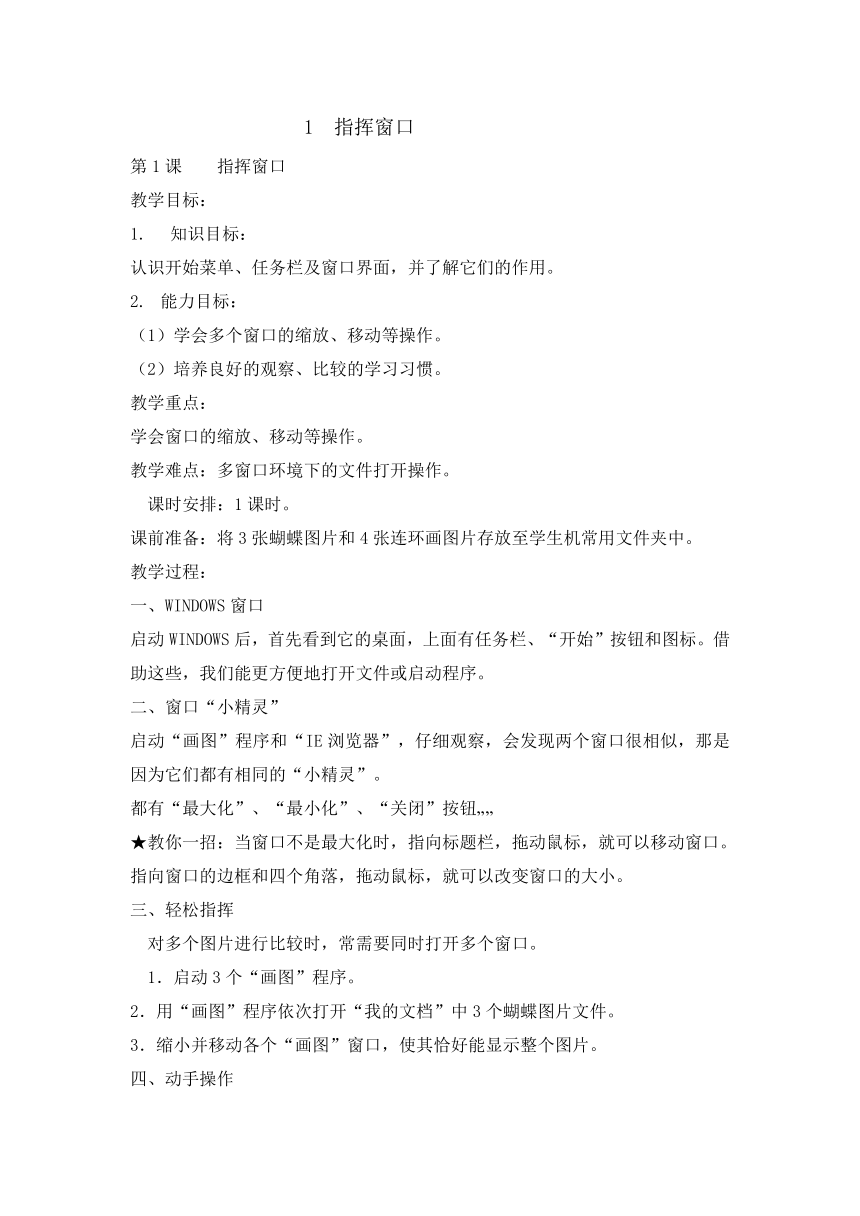
|
|
| 格式 | zip | ||
| 文件大小 | 147.6KB | ||
| 资源类型 | 教案 | ||
| 版本资源 | 浙摄影版 | ||
| 科目 | 信息技术(信息科技) | ||
| 更新时间 | 2019-08-18 08:52:10 | ||
图片预览
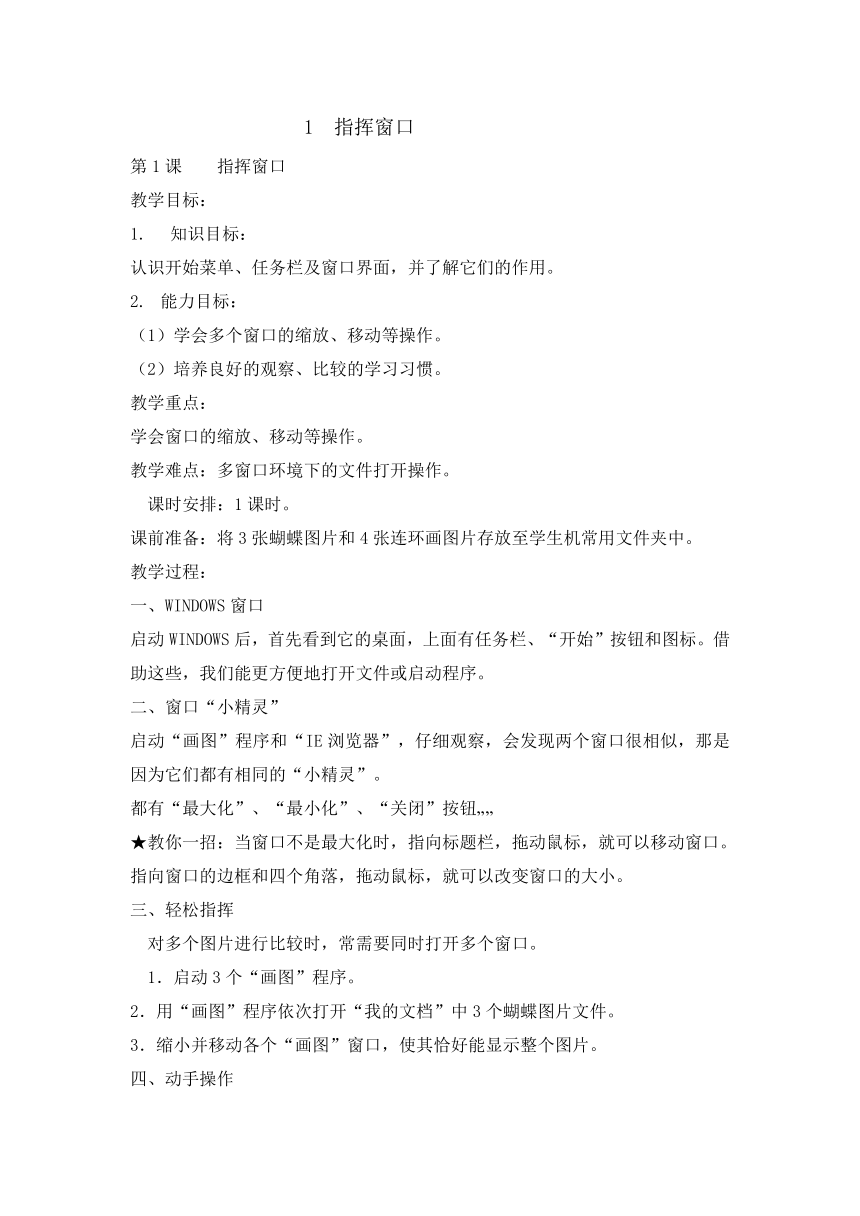
文档简介
1 指挥窗口
第1课??指挥窗口?
教学目标:?
?知识目标:
认识开始菜单、任务栏及窗口界面,并了解它们的作用。?
能力目标:
学会多个窗口的缩放、移动等操作。?
(2)培养良好的观察、比较的学习习惯。?
教学重点:
学会窗口的缩放、移动等操作。?
教学难点:多窗口环境下的文件打开操作。
?课时安排:1课时。?
课前准备:将3张蝴蝶图片和4张连环画图片存放至学生机常用文件夹中。?
教学过程:?
一、WINDOWS窗口?
启动WINDOWS后,首先看到它的桌面,上面有任务栏、“开始”按钮和图标。借助这些,我们能更方便地打开文件或启动程序。??
二、窗口“小精灵”?
启动“画图”程序和“IE浏览器”,仔细观察,会发现两个窗口很相似,那是因为它们都有相同的“小精灵”。?
都有“最大化”、“最小化”、“关闭”按钮???
★教你一招:当窗口不是最大化时,指向标题栏,拖动鼠标,就可以移动窗口。指向窗口的边框和四个角落,拖动鼠标,就可以改变窗口的大小。?
三、轻松指挥?
?对多个图片进行比较时,常需要同时打开多个窗口。
?1.启动3个“画图”程序。?
2.用“画图”程序依次打开“我的文档”中3个蝴蝶图片文件。?
3.缩小并移动各个“画图”窗口,使其恰好能显示整个图片。?
四、动手操作?
1.填写下列窗口中各部分的名称(滚动条、工具栏、菜单栏、标题栏、“最大化”按钮)。?
2.用“画图”程序,打开“我的文档”下的4个连环画图片文件,按事情发展的先后顺序做好以下排列,并用“画图”中的工具栏标上序号。?
五、轻松指挥?
1、设置疑问。先在老师电脑上显示第4页上的窗口,问学生这是怎么做的呢?对学生的回答进行评价。(以鼓励为主)?
2、引导学生看书本上的内容。书本上的同学也和我们一样在动脑筋呢,看看他们的是怎么解决的??
3、请大家按照书本上的步骤(第4页上),自己试试看。(学生按照书本上的步骤进行操作,完成多个图片的比较操作。)?
五:总结:
今天你学会了什么?
?教学后记:?
????本课知识点属于小学信息技术中操作系统知识模块,是对Windows操作系统中的常用设置进行初步的学习。?
?????由于学生已经在第一册中认识了Windows;接触了计算器、纸牌、画图、浏览器等多种窗口,了解了Windows窗口最基本的组成部分:如菜单栏、工具栏等;掌握了3个控制按钮控制窗口的方法,所以学习本课窗口的缩放、移动等知识点应该不会困难。?
本课的练习1是让学生辨认窗口的基本组成部分,只需让学生根据提供的关键词找到图画中的窗口各部分的位置,把名称填写在圆框中即可。练习2可以由教师或学生简要地讲述一下与插图相关的故事,然后由学生利用“画图”软件打开多个图片,根据故事情节进行排序,用“画图”中适当的工具做好序号标记。在练习中应强调先启动“画图”,然后用“画图”打开连环画图片,否则有部分学生可能会采用直接“双击图片文件”方法,打开了与之相关联的但并不熟悉的图片编辑软件(如ACDSee),这样会给后面一些操作(排列窗口、标上序号)带来困难。?
第1课??指挥窗口?
教学目标:?
?知识目标:
认识开始菜单、任务栏及窗口界面,并了解它们的作用。?
能力目标:
学会多个窗口的缩放、移动等操作。?
(2)培养良好的观察、比较的学习习惯。?
教学重点:
学会窗口的缩放、移动等操作。?
教学难点:多窗口环境下的文件打开操作。
?课时安排:1课时。?
课前准备:将3张蝴蝶图片和4张连环画图片存放至学生机常用文件夹中。?
教学过程:?
一、WINDOWS窗口?
启动WINDOWS后,首先看到它的桌面,上面有任务栏、“开始”按钮和图标。借助这些,我们能更方便地打开文件或启动程序。??
二、窗口“小精灵”?
启动“画图”程序和“IE浏览器”,仔细观察,会发现两个窗口很相似,那是因为它们都有相同的“小精灵”。?
都有“最大化”、“最小化”、“关闭”按钮???
★教你一招:当窗口不是最大化时,指向标题栏,拖动鼠标,就可以移动窗口。指向窗口的边框和四个角落,拖动鼠标,就可以改变窗口的大小。?
三、轻松指挥?
?对多个图片进行比较时,常需要同时打开多个窗口。
?1.启动3个“画图”程序。?
2.用“画图”程序依次打开“我的文档”中3个蝴蝶图片文件。?
3.缩小并移动各个“画图”窗口,使其恰好能显示整个图片。?
四、动手操作?
1.填写下列窗口中各部分的名称(滚动条、工具栏、菜单栏、标题栏、“最大化”按钮)。?
2.用“画图”程序,打开“我的文档”下的4个连环画图片文件,按事情发展的先后顺序做好以下排列,并用“画图”中的工具栏标上序号。?
五、轻松指挥?
1、设置疑问。先在老师电脑上显示第4页上的窗口,问学生这是怎么做的呢?对学生的回答进行评价。(以鼓励为主)?
2、引导学生看书本上的内容。书本上的同学也和我们一样在动脑筋呢,看看他们的是怎么解决的??
3、请大家按照书本上的步骤(第4页上),自己试试看。(学生按照书本上的步骤进行操作,完成多个图片的比较操作。)?
五:总结:
今天你学会了什么?
?教学后记:?
????本课知识点属于小学信息技术中操作系统知识模块,是对Windows操作系统中的常用设置进行初步的学习。?
?????由于学生已经在第一册中认识了Windows;接触了计算器、纸牌、画图、浏览器等多种窗口,了解了Windows窗口最基本的组成部分:如菜单栏、工具栏等;掌握了3个控制按钮控制窗口的方法,所以学习本课窗口的缩放、移动等知识点应该不会困难。?
本课的练习1是让学生辨认窗口的基本组成部分,只需让学生根据提供的关键词找到图画中的窗口各部分的位置,把名称填写在圆框中即可。练习2可以由教师或学生简要地讲述一下与插图相关的故事,然后由学生利用“画图”软件打开多个图片,根据故事情节进行排序,用“画图”中适当的工具做好序号标记。在练习中应强调先启动“画图”,然后用“画图”打开连环画图片,否则有部分学生可能会采用直接“双击图片文件”方法,打开了与之相关联的但并不熟悉的图片编辑软件(如ACDSee),这样会给后面一些操作(排列窗口、标上序号)带来困难。?
